Διόρθωση προβλημάτων σύνδεσης στο Internet του PS4: Απλή λύση αν δεν συνδέεται
Πώς να διορθώσετε τα προβλήματα σύνδεσης στο Internet του PS4 | Δεν συνδέεται Αν έχετε αντιμετωπίσει ποτέ προβλήματα σύνδεσης στο διαδίκτυο με το …
Διαβάστε το άρθρο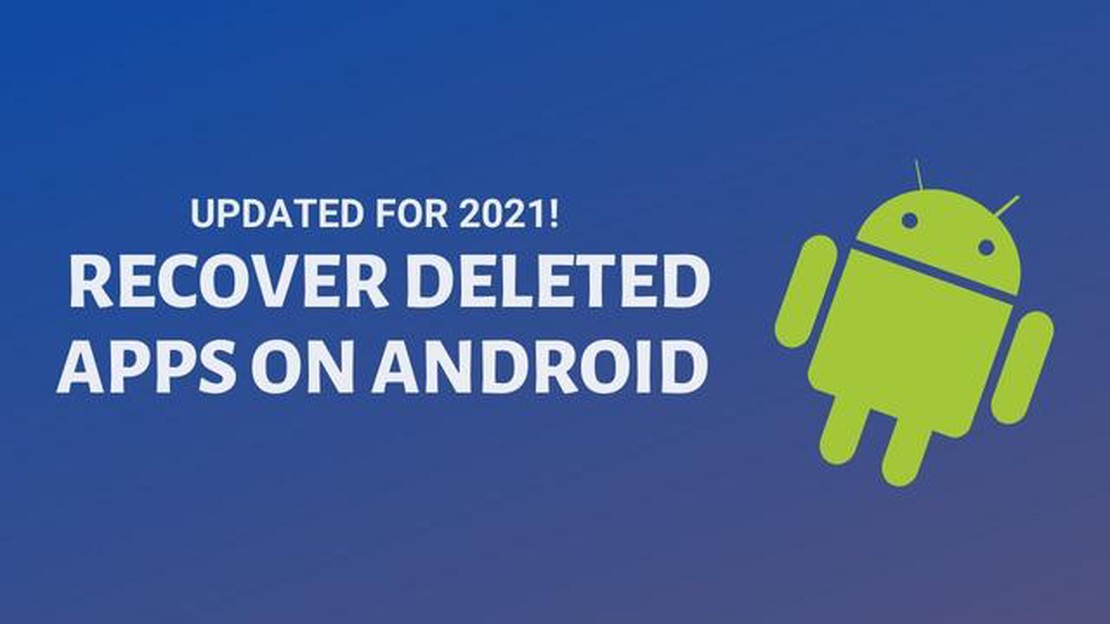
Η διαγραφή εφαρμογών στη συσκευή σας Android είναι μια συνηθισμένη πρακτική για να ελευθερώσετε χώρο στη συσκευή σας ή να απαλλαγείτε από αχρησιμοποίητες προσαρμοσμένες εφαρμογές. Ωστόσο, ένας σύνδεσμος προς μια εφαρμογή μπορεί να διαγραφεί κατά λάθος και μπορεί να διαπιστώσετε ότι δεν είναι πλέον διαθέσιμη για λήψη από το Google Play Store. Αλλά μην απελπίζεστε - υπάρχουν διάφοροι τρόποι ανάκτησης διαγραμμένων εφαρμογών στο Android και σε αυτόν τον γρήγορο οδηγό θα τους καλύψουμε.
Ο πρώτος τρόπος είναι να χρησιμοποιήσετε το ιστορικό εγκατάστασης. Εάν απεγκαταστήσατε πρόσφατα μια εφαρμογή, ενδέχεται να εξακολουθεί να είναι διαθέσιμη στη λίστα των εγκατεστημένων ή απεγκατεστημένων εφαρμογών στη συσκευή σας. Για να ελέγξετε το ιστορικό των εγκαταστάσεών σας, ανοίξτε το Play Market, πατήστε στο εικονίδιο μενού και επιλέξτε “Οι εφαρμογές και τα παιχνίδια μου”. Στη συνέχεια, μεταβείτε στην καρτέλα “Βιβλιοθήκη” και μετακινηθείτε προς τα κάτω στην ενότητα “Απεγκατεστημένες”. Σε αυτή την ενότητα, θα δείτε όλες τις απεγκατεστημένες εφαρμογές που έχουν εγκατασταθεί με τη χρήση του λογαριασμού σας Google.
Ένας άλλος τρόπος είναι να αναζητήσετε το αρχείο APK της διαγραμμένης εφαρμογής στο διαδίκτυο και να το εγκαταστήσετε χειροκίνητα. Ένα αρχείο APK είναι ένα αρχείο εγκατάστασης για εφαρμογές Android. Ωστόσο, να είστε προσεκτικοί και να κατεβάζετε αρχεία APK μόνο από αξιόπιστες πηγές για να αποφύγετε την εγκατάσταση κακόβουλου λογισμικού στη συσκευή σας. Κατά την εγκατάσταση ενός αρχείου APK, ενδέχεται να χρειαστεί να επιτρέψετε την εγκατάσταση από άγνωστες πηγές στις ρυθμίσεις της συσκευής σας.
Τέλος, αν έχετε αντίγραφο ασφαλείας της συσκευής σας, μπορείτε να προσπαθήσετε να επαναφέρετε τις διαγραμμένες εφαρμογές από το αντίγραφο ασφαλείας. Ορισμένες εφαρμογές, όπως το Google Drive ή το Titanium Backup, μπορούν να δημιουργήσουν αντίγραφα ασφαλείας των εφαρμογών και των δεδομένων σας σε έναν διακομιστή ή στο cloud. Για να επαναφέρετε τις διαγραμμένες εφαρμογές από το αντίγραφο ασφαλείας, απλά εγκαταστήστε την εφαρμογή και συνδεθείτε στο λογαριασμό σας για να αποκτήσετε πρόσβαση στα αντίγραφα ασφαλείας σας.
Τώρα που γνωρίζετε μερικούς τρόπους επαναφοράς διαγραμμένων εφαρμογών στο Android, μπορείτε εύκολα να επαναφέρετε τις αγαπημένες σας εφαρμογές στη συσκευή σας. Να θυμάστε, η τακτική δημιουργία αντιγράφων ασφαλείας των δεδομένων και των εφαρμογών σας μπορεί να σας αποτρέψει από το να χάσετε σημαντικές πληροφορίες και να απλοποιήσει τη διαδικασία ανάκτησης σε περίπτωση διαγραφής ή απώλειας.
Στις συσκευές Android, οι χρήστες έρχονται συχνά αντιμέτωποι με μια κατάσταση όπου διαγράφουν κατά λάθος τις εφαρμογές που χρειάζονται. Αυτό μπορεί να συμβεί λόγω λανθασμένων ενεργειών, τεχνικών δυσλειτουργιών ή προβλημάτων με τη συσκευή. Ανεξάρτητα όμως από τον λόγο, η διαγραφή εφαρμογών δεν σημαίνει ότι αυτές καταστρέφονται εντελώς. Στις περισσότερες περιπτώσεις, οι διαγραμμένες εφαρμογές μπορούν εύκολα να ανακτηθούν.
Ακολουθούν ορισμένοι τρόποι που θα σας βοηθήσουν να επαναφέρετε τις διαγραμμένες εφαρμογές στη συσκευή σας Android:
Είναι σημαντικό να θυμάστε ότι ορισμένες εφαρμογές ενδέχεται να αποθηκεύουν σημαντικά δεδομένα στη συσκευή σας. Ως εκ τούτου, συνιστάται να δημιουργείτε αντίγραφα ασφαλείας των δεδομένων σας πριν από την απεγκατάσταση της εφαρμογής για να μην τα χάσετε.
Ακολουθούν μερικές μέθοδοι που θα σας βοηθήσουν να ανακτήσετε τις διαγραμμένες εφαρμογές στη συσκευή σας Android. Ανεξάρτητα από τη μέθοδο που θα επιλέξετε, η ανάκτηση εφαρμογών συνήθως δεν απαιτεί πολύ χρόνο και προσπάθεια. Καλή τύχη στην ανάκτηση των διαγραμμένων εφαρμογών σας!
Η διαγραφή εφαρμογών σε συσκευές Android μπορεί να συμβεί για διάφορους λόγους - ακούσια διαγραφή, επαναφορά εργοστασιακών ρυθμίσεων, ενημέρωση συστήματος κ.λπ. Σε τέτοιες περιπτώσεις, είναι σημαντικό να γνωρίζετε πώς μπορείτε να ανακτήσετε τις διαγραμμένες εφαρμογές στη συσκευή σας.
1. Επανεγκατάσταση από το Play Market
Ο ευκολότερος τρόπος για να ανακτήσετε μια διαγραμμένη εφαρμογή είναι να την βρείτε στο Play Market και να την επανεγκαταστήσετε. Για να το κάνετε αυτό:
2. Επαναφορά μέσω λογαριασμού Google
Εάν χρησιμοποιείτε λογαριασμό Google στη συσκευή σας Android, έχετε τη δυνατότητα να επαναφέρετε τις διαγραμμένες εφαρμογές μέσω αυτού του λογαριασμού. Για να το κάνετε αυτό:
3. Χρήση εφαρμογών τρίτων κατασκευαστών για ανάκτηση
Υπάρχουν εφαρμογές τρίτων που μπορούν να σας βοηθήσουν να ανακτήσετε τις διαγραμμένες εφαρμογές στη συσκευή σας Android. Μια τέτοια εφαρμογή είναι το “App Backup & Restore”, το οποίο σας επιτρέπει να δημιουργείτε αντίγραφα ασφαλείας των εφαρμογών και να τις επαναφέρετε όταν χρειάζεται. Για να χρησιμοποιήσετε την εφαρμογή:
4. Επαναφορά από αντίγραφο ασφαλείας
Διαβάστε επίσης: Διόρθωση του σφάλματος 'Pixel Η συσκευή σας είναι κατεστραμμένη. Δεν μπορεί να είναι αξιόπιστη και ενδέχεται να μην λειτουργεί σωστά' Σφάλμα και άλλα προβλήματα
Εάν έχετε ένα αντίγραφο ασφαλείας της συσκευής σας Android, μπορείτε να επαναφέρετε τις διαγραμμένες εφαρμογές από αυτό. Για να το κάνετε αυτό:
Η ανάκτηση διαγραμμένων εφαρμογών στο Android μπορεί να είναι μια απλή και γρήγορη διαδικασία αν γνωρίζετε τις σωστές μεθόδους. Χρησιμοποιήστε μία από τις παραπάνω προτεινόμενες μεθόδους για να επαναφέρετε τις διαγραμμένες εφαρμογές σας στη συσκευή σας και να συνεχίσετε να τις χρησιμοποιείτε.
Διαβάστε επίσης: Οι 11 καλύτερες εφαρμογές για να μπλοκάρετε τα sms στο Android το 2022
Το Google Play Store είναι το επίσημο κατάστημα εφαρμογών για συσκευές Android. Εάν διαγράψετε κατά λάθος μια εφαρμογή, μπορείτε εύκολα να την επαναφέρετε από το Google Play Store. Δείτε πώς μπορείτε να το κάνετε:
Έχετε πλέον επαναφέρει με επιτυχία τη διαγραμμένη εφαρμογή από το Google Play Store και μπορείτε να τη χρησιμοποιήσετε ξανά.
Σημειώστε ότι η ανάκτηση εφαρμογών μέσω του Google Play Store είναι δυνατή μόνο για εφαρμογές που είχαν εγκατασταθεί προηγουμένως από το κατάστημα. Αν απεγκαταστήσατε μια εφαρμογή που κατεβάσατε πίσω από το Google Play Store, θα πρέπει να την βρείτε στο κατάστημα και να την κατεβάσετε ξανά.
Η επαναφορά διαγραμμένων εφαρμογών στο Android μπορεί να γίνει ευκολότερα και γρηγορότερα με τη χρήση αντιγράφων ασφαλείας. Εάν έχετε δημιουργήσει προηγουμένως αντίγραφα ασφαλείας των εφαρμογών σας, θα πρέπει να ακολουθήσετε τα παρακάτω βήματα για να τις επαναφέρετε στη συσκευή σας:
Μόλις ολοκληρωθεί η διαδικασία επαναφοράς, οι διαγραμμένες εφαρμογές σας θα πρέπει να εμφανιστούν στη συσκευή σας. Ωστόσο, να θυμάστε ότι η επαναφορά μέσω αντιγράφου ασφαλείας ενδέχεται να μην λειτουργεί για όλες τις εφαρμογές, ειδικά αν απαιτούν σύνδεση λογαριασμού ή έχουν άλλα χαρακτηριστικά που σχετίζονται με την ασφάλεια.
Αν η επαναφορά μέσω αντιγράφου ασφαλείας δεν λειτουργήσει, μπορείτε να δοκιμάσετε να επαναφέρετε εφαρμογές από το Play Market, αν τις έχετε κατεβάσει προηγουμένως. Για να το κάνετε αυτό, ανοίξτε το Play Market, βρείτε την εφαρμογή που θέλετε και κάντε κλικ στο κουμπί “Εγκατάσταση”.
Αποφύγετε τη χρήση πηγών τρίτων για τη λήψη εφαρμογών, καθώς ενδέχεται να περιέχουν κακόβουλο λογισμικό ή παραβίαση πνευματικών δικαιωμάτων. Χρησιμοποιείτε πάντα επίσημες πηγές, όπως το Play Market, για να κατεβάζετε και να εγκαθιστάτε εφαρμογές.
Όταν διαγράφετε μια εφαρμογή στη συσκευή σας Android, διαγράφεται και από το λογαριασμό σας στο Google Play Store. Ωστόσο, αν θέλετε να ανακτήσετε τις διαγραμμένες εφαρμογές στο Android αλλά δεν έχετε λογαριασμό Google, υπάρχουν μερικοί τρόποι για να εκτελέσετε την ανάκτηση.
Εάν δεν έχετε πρόσβαση σε συσκευή με λογαριασμό Google, μπορείτε να δοκιμάσετε να κατεβάσετε αρχεία APK των διαγραμμένων εφαρμογών από πηγές τρίτων.
Είναι σημαντικό να σημειωθεί ότι η λήψη και η εγκατάσταση αρχείων APK από τρίτες πηγές ενδέχεται να θέσει σε κίνδυνο την ασφάλεια της συσκευής σας. Πηγαίνετε πάντα μόνο σε αξιόπιστες και έμπιστες πηγές.
Για να ανακτήσετε διαγραμμένες εφαρμογές στο Android, μπορείτε να χρησιμοποιήσετε το Google Play Store ή το αρχείο APK της εφαρμογής.
Ναι, μπορείτε να ανακτήσετε διαγραμμένες εφαρμογές από το Google Play Store ανοίγοντας την εφαρμογή και μεταβαίνοντας στην ενότητα Οι εφαρμογές και τα παιχνίδια μου. Εδώ μπορείτε να δείτε τη λίστα των διαγραμμένων εφαρμογών και να κάνετε κλικ στο κουμπί “Εγκατάσταση” για να τις επαναφέρετε.
Εάν μια διαγραμμένη εφαρμογή δεν εμφανίζεται στο Google Play Store, ενδέχεται να έχει αφαιρεθεί από το κατάστημα. Σε αυτή την περίπτωση, μπορείτε να προσπαθήσετε να βρείτε το αρχείο APK της εφαρμογής στο διαδίκτυο και να το κατεβάσετε στη συσκευή σας. Στη συνέχεια, ανοίξτε το αρχείο APK και ακολουθήστε τις οδηγίες για να εγκαταστήσετε την εφαρμογή.
Ναι, μπορείτε να επαναφέρετε μια διαγραμμένη εφαρμογή χωρίς να χρησιμοποιήσετε το Google Play Store. Για να το κάνετε αυτό, βρείτε το αρχείο APK της εφαρμογής στο διαδίκτυο, κατεβάστε το στη συσκευή σας και ανοίξτε το αρχείο APK για να εγκαταστήσετε την εφαρμογή.
Εάν η διαγραμμένη εφαρμογή δεν λειτουργεί μετά την ανάκτηση, μπορείτε να δοκιμάσετε την επανεγκατάστασή της. Απεγκαταστήστε την εφαρμογή από τη συσκευή σας, βρείτε μια νέα έκδοση της εφαρμογής στο Google Play Store ή ένα αρχείο APK στο διαδίκτυο και εγκαταστήστε την ξανά.
Υπάρχουν διάφοροι τρόποι για την ανάκτηση διαγραμμένων εφαρμογών στο Android. Ο ένας είναι να χρησιμοποιήσετε το Google Play Store στη συσκευή σας, όπου μπορείτε να βρείτε και να κατεβάσετε ξανά τις διαγραμμένες εφαρμογές. Μπορείτε επίσης να χρησιμοποιήσετε ένα αντίγραφο ασφαλείας εφαρμογών, αν έχετε δημιουργήσει προηγουμένως ένα. Ορισμένοι κατασκευαστές συσκευών περιλαμβάνουν μια λειτουργία “Διαχείριση εφαρμογών” στα μοντέλα τους, η οποία μπορεί να χρησιμοποιηθεί για την επαναφορά διαγραμμένων εφαρμογών.
Πώς να διορθώσετε τα προβλήματα σύνδεσης στο Internet του PS4 | Δεν συνδέεται Αν έχετε αντιμετωπίσει ποτέ προβλήματα σύνδεσης στο διαδίκτυο με το …
Διαβάστε το άρθροΒασικές συνήθειες που πρέπει να αναπτύξει κάθε παίκτης για να απολαύσει το παιχνίδι Το παιχνίδι είναι μια μοναδική ευκαιρία να χαλαρώσετε, να …
Διαβάστε το άρθροΠώς να διορθώσετε το σφάλμα 194 του Google Play Store στο Samsung Galaxy S9 Εάν είστε κάτοχος ενός smartphone Samsung Galaxy S9 και αντιμετωπίζετε …
Διαβάστε το άρθροΠώς να διορθώσετε το RUST δεν ξεκινάει στον υπολογιστή Έχετε πρόβλημα με την εκκίνηση του RUST στον υπολογιστή σας; Μην ανησυχείτε, δεν είστε οι …
Διαβάστε το άρθροΠώς να διορθώσετε το Spotify που δεν κατεβάζει τραγούδια στο Smartphone Αν είστε χρήστης του Spotify, γνωρίζετε πόσο απογοητευτικό μπορεί να είναι …
Διαβάστε το άρθροΔείτε πώς μπορείτε να διαγράψετε αρχεία αντιγράφων ασφαλείας στα windows 10. Τα Windows 10 προσφέρουν στους χρήστες μια λειτουργία δημιουργίας …
Διαβάστε το άρθρο